Ein VPN ist die beste Software, mit der Sie über Streaming-Medien wie Hulu und andere auf geografisch eingeschränkte Inhalte zugreifen können.
Selbst mit dieser Funktionalität können jedoch nicht alle VPNs auf solche Inhaltsstreaming-Sites zugreifen, da diese Sites den unerlaubten Zugriff an Standorten mit solchen Einschränkungen für ihren Inhalt blockieren.
Im Idealfall sollte ein VPN Ihnen dabei helfen, auf die Websites zuzugreifen und dabei Ihre Identität und Standortdetails zu verbergen. Wenn Ihr VPN jedoch blockiert wird, müssen Sie schnell einen Ausweg finden.
Neben CyberGhost ist ExpressVPN eines der besten VPNs auf dem Markt, und die meisten unabhängigen Bewertungen rangieren unter den besten VPNs für Hulu.
Obwohl es der beste ist, kann ExpressVPN immer noch von Hulu blockiert werden. Dies ist ein Anliegen, das seine Benutzer zuvor angesprochen haben. Bevor Sie es jedoch noch nicht ablehnen, gibt es Möglichkeiten, das durch das Hulu-Problem blockierte ExpressVPN zu beheben.
In diesem Fall erhalten Sie möglicherweise eine Fehlermeldung, die besagt: „ Sie verwenden anscheinend einen Unblocker oder einen Proxy, ODER Sie müssen Ihren Anonymisierer deaktivieren. ”
Wenn der ExpressVPN durch den Hulu-Fehler blockiert wird, finden Sie hier Lösungen, die Sie zur Behebung des Problems verwenden können.
FIX: VPN Hulu funktioniert nicht
- Vorläufige Kontrollen
- Überprüfen Sie Ihre IP-Adresse
- Prüfe deine Internetverbindung
- Stellen Sie eine Verbindung zu einem anderen ExpressVPN-Speicherort her
- Deaktivieren Sie Ihre Sicherheitssoftware
- Ändern Sie das Protokoll
- DNS-Einstellungen manuell konfigurieren
- Proxy-Einstellungen manuell konfigurieren
- Lösche das DNS
- Laden Sie die neueste Version von ExpressVPN herunter
- Ändern Sie Ihr VPN
1. Vorläufige Kontrollen
Wenn Sie beim Versuch, auf Hulu zuzugreifen, eine Fehlermeldung mit dem Hinweis erhalten, dass Sie scheinbar einen Unblocker oder einen Proxy verwenden oder der Anonymisierungsdienst deaktiviert werden muss, wenden Sie sich an Ihr VPN-Supportteam, um direkt Hilfe zu erhalten, bevor Sie die folgenden Lösungen ausprobieren .
2. Überprüfen Sie Ihre IP-Adresse
Wenn Ihr ExpressVPN-Dienst von Hulu blockiert wurde, überprüfen Sie Ihre IP-Adresse auf Informationen wie Ihre Stadt oder Region (Land) neben dem Standort, den Sie bei der Verbindung mit ExpressVPN ausgewählt haben.
Wenn ein Standort in Ihrer Nähe angezeigt wird, bedeutet dies, dass Sie nicht mit einem ExpressVPN-Serverstandort verbunden sind. Versuchen Sie erneut, eine Verbindung herzustellen.
3. Überprüfen Sie Ihre Internetverbindung
Trennen Sie die Verbindung zum ExpressVPN und versuchen Sie dann, auf eine Website zuzugreifen, um zu testen, ob Ihre Internetverbindung ordnungsgemäß funktioniert. Wenn Sie auch ohne Verbindung zum VPN nicht auf das Internet zugreifen können, überprüfen Sie Ihre Internetverbindung.
Wenn Sie jedoch auf die Verbindung zum VPN zugreifen können, versuchen Sie es mit der nächsten Lösung.
4. Versuchen Sie, eine Verbindung zu einem anderen ExpressVPN-Speicherort herzustellen
Wenn Sie ohne Verbindung zum ExpressVPN auf das Internet zugreifen können, aber keine Verbindung zu einem Serverstandort herstellen können, wählen Sie in der Liste der Standorte einen anderen Serverstandort aus.
- Klicken Sie auf Standort auswählen, um die Liste der Standorte anzuzeigen

- Klicken Sie auf den Serverstandort, um eine Verbindung herzustellen
- Klicken Sie auf die Schaltfläche EIN oder doppelklicken Sie auf die Position
- Überprüfen Sie auf der Registerkarte Empfohlen die Liste der wichtigsten VPN-Picks, zu denen eine Verbindung hergestellt werden soll

- Klicken Sie auf die Registerkarte Alle, um die Liste der Standorte des VPN-Servers nach Region anzuzeigen
- Klicken Sie auf die Registerkarte Favoriten, um die Orte anzuzeigen, die Sie als Favoriten gespeichert haben. Außerdem werden die drei kürzlich verbundenen Standorte angezeigt, mit denen Sie verbunden sind

- Wechseln Sie zur Suchleiste, indem Sie STRG + F drücken, geben Sie den Namen des gewünschten Serverstandorts ein und doppelklicken Sie darauf, um eine Verbindung herzustellen
- Wenn Sie die Verbindung zu dem von Ihnen ausgewählten Standort trennen, können Sie zu Ihrem intelligenten Standort zurückkehren, indem Sie auf Smart Location klicken

Im Gegensatz zu ExpressVPN bleibt CyberGhost unserer Erfahrung nach nicht mit Netflix hängen. Ich installiere jetzt Cyberghost (derzeit 50% Rabatt auf alle Pläne) und sichere Ihre Verbindung ohne Probleme mit der Netflix-Kompatibilität. Mit mehr als 10 Millionen Benutzern und mehr als 1250 Servern weltweit wird Ihr PC beim Surfen vor Angriffen geschützt, Ihre IP-Adresse wird maskiert und jeglicher unerwünschter Zugriff wird blockiert.
5. Deaktivieren Sie Ihre Sicherheitssoftware
Versuchen Sie, Ihre Firewall oder Ihr Virenschutzprogramm zu deaktivieren, da diese Ihre VPN-Verbindung blockieren können. Wenn Sie eine Verbindung herstellen können, gehen Sie wie folgt vor:
- Konfigurieren Sie das Programm, das die Verbindung blockiert, um ExpressVPN zuzulassen. Möglicherweise müssen Sie die Sicherheitsstufe (abhängig vom Programm) von Hoch auf Mittel ändern und Ausnahmen für ExpressVPN oder UDP-Ports 1194-1204 erteilen oder auf Trust ExpressVPN setzen.
- Wenn Sie die Sicherheitssoftware oder das Programm, die die ExpressVPN-Verbindung blockieren, erneut installieren können, installieren Sie diese, nachdem das VPN bereits installiert wurde, damit das VPN eine Verbindung herstellen kann, indem Sie zunächst ExpressVPN deinstallieren. Deinstallieren Sie dann das Programm, das die Verbindung blockiert. Installieren Sie anschließend erneut ExpressVPN Installieren Sie das Programm erneut, um die Verbindung zu blockieren.
Überprüfen Sie, ob Sie erneut eine Verbindung herstellen können, und versuchen Sie, auf Hulu zuzugreifen.
6. Ändern Sie das Protokoll
Ihr Gerät stellt über VPN-Protokolle eine Verbindung zu ExpressVPN-Servern her. Das Standardprotokoll ist das UDP-Protokoll, das in einigen Ländern wie dem Nahen Osten blockiert ist. Ändern Sie das Protokoll, wodurch Sie auch schnellere Verbindungsgeschwindigkeiten erreichen können.
Wählen Sie für eine bessere Leistung zuerst das OpenVPN-TCP, dann das L2TP- und schließlich das PPTP-Protokoll in dieser Reihenfolge. ExpressVPN empfiehlt die Verwendung von PPTP nicht, da es nur minimale Sicherheit bietet.
Windows-Benutzer können das Protokoll folgendermaßen ändern:
- Gehen Sie zum ExpressVPN-Fenster und klicken Sie auf das Hamburger-Menü
- Wählen Sie Optionen (wenn Sie nicht mit dem VPN verbunden sind)

- Registerkarte " Protokoll suchen" und wählen Sie das gewünschte Protokoll aus

- Klicken Sie auf OK
7. Konfigurieren Sie die DNS-Einstellungen manuell
Ihr Computer stellt möglicherweise nicht automatisch eine Verbindung zu den ExpressVPN-DNS-Servern her. Daher müssen Sie ihn manuell mit den IP-Adressen der ExpressVPN-DNS-Server konfigurieren. Durch die manuelle Konfiguration Ihres Computers mit anderen DNS-Serveradressen können Sie auf Hulu und andere blockierte Sites zugreifen und schnellere Verbindungsgeschwindigkeiten nutzen.
So geht es in Windows:
Schritt 1: Öffnen Sie die Netzwerkverbindungseinstellungen
- Klicken Sie mit der rechten Maustaste auf Start und wählen Sie Ausführen

- Geben Sie ncpa.cpl ein und klicken Sie auf OK
- Suchen Sie im Fenster Netzwerkverbindungen nach Ihrer üblichen Verbindung, entweder einer LAN- oder einer Wireless-Netzwerkverbindung.
- Klicken Sie mit der rechten Maustaste auf die Verbindung und wählen Sie Eigenschaften
Schritt 2: Legen Sie die DNS-Serveradressen fest
- Doppelklicken Sie auf Internet Protocol Version 4 (IPv4) oder einfach auf Internet Protocol

- Wählen Sie Folgende DNS-Serveradressen verwenden aus
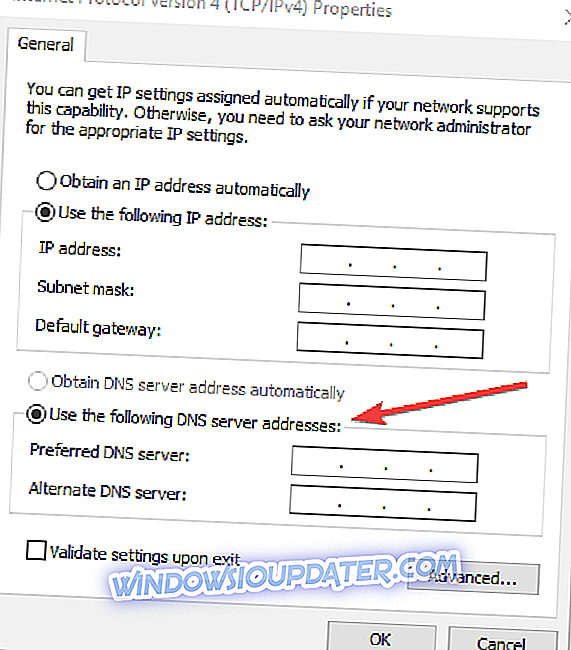
- Geben Sie diese Google-DNS-Serveradressen ein
Bevorzugter DNS-Server 8.8.8.8
Alternativer DNS-Server 8.8.4.4
- Wenn Google DNS blockiert ist, versuchen Sie Folgendes:
Neustar DNS Advantage ( 156.154.70.1 und 156.154.71.1 ) eingeben und OK drücken
Level3 DNS ( 4.2.2.1 und 4.2.2.2) eingeben und OK drücken
Schritt 3: Legen Sie die ExpressVPN-DNS-Einstellungen fest
Für ExpressVPN 5.X / 4.2 / 4.1 / 4.0
- Klicken Sie auf die drei Punkte und wählen Sie
- Wählen Sie die Registerkarte Erweitert
- Deaktivieren Sie das Kontrollkästchen ExpressVPN-DNS-Server nur verwenden, wenn eine Verbindung zum VPN besteht, und klicken Sie auf OK
Für ExpressVPN 3.X
- Gehe zu Optionen
- Deaktivieren Sie die Option Nur DNS-Server verwenden, die von der VPN- Option festgelegt wurden
Nachdem Sie Ihren Computer für ExpressVPN-DNS-Server konfiguriert haben, leeren Sie die alten DNS-Einträge erneut, wie in Lösung 7 oben beschrieben.
8. Konfigurieren Sie die Proxy-Einstellungen manuell
Ein Proxyserver ist die Verbindung zwischen Ihrem Computer und dem Internet und dient zum Ausblenden Ihres tatsächlichen Standorts, sodass Sie auf Websites wie Hulu zugreifen können, die andernfalls blockiert würden. Wenn Sie Probleme mit der Internetverbindung haben, wurde möglicherweise ein Proxyserver verwendet.
Stellen Sie sicher, dass Ihr Browser so eingestellt ist, dass er den Proxy automatisch oder keinen Proxy erkennt, und konfigurieren Sie anschließend die Proxy-Einstellungen für Ihren Browser manuell.
So deaktivieren Sie die Proxy-Einstellungen für Internet Explorer:
- Klicken Sie auf Extras
- Wählen Sie Internetoptionen
- Wechseln Sie zur Registerkarte Verbindungen
- Klicken Sie auf LAN-Einstellungen
- Deaktivieren Sie alle Optionen außer " Einstellungen automatisch erkennen", und klicken Sie für alle auf "OK"
9. Löschen Sie das DNS
In einigen Ländern sind DNS-Einträge, die von Ihrem Internetdienstanbieter auf Ihrem Computer gespeichert wurden, absichtlich falsch. Dies ist eine zusätzliche Methode zum Blockieren von Hulu und anderen Websites. Leeren Sie in diesem Fall Ihren DNS-Cache, damit Ihr Computer automatisch auf den ExpressVPN-DNS zugreifen kann, um die richtigen / korrekten Einträge zu erhalten. Um dies zu tun:
- Klicken Sie auf Start
- Wählen Sie Alle Apps
- Klicken Sie auf Zubehör
- Geben Sie CMD in das Suchfeld ein und klicken Sie mit der rechten Maustaste auf Eingabeaufforderung, und wählen Sie Als Administrator ausführen aus

- Geben Sie ipconfig / flushdns ein und drücken Sie die Eingabetaste . Sie sollten eine Bestätigung erhalten, die besagt: Windows-IP-Konfiguration Der DNS-Auflösungscache wurde erfolgreich geleert
10. Laden Sie die neueste ExpressVPN-Version herunter
Deinstallieren Sie die von Ihnen verwendete ExpressVPN-App, melden Sie sich bei Ihrem ExpressVPN-Konto an und wählen Sie ExpressVPN einrichten . Suchen Sie nach der neuesten Version für Ihr Gerät, stellen Sie die Verbindung erneut her und prüfen Sie, ob Sie auf Hulu zugreifen können.
Für Windows 10-Benutzer können Sie ExpressVPN wie folgt einrichten:
- Klicken Sie mit der rechten Maustaste auf Start und wählen Sie Programme und Funktionen

- Suchen Sie nach ExpressVPN aus der Liste der Programme und wählen Sie Deinstallieren
- Klicken Sie im SetUp-Assistenten auf Sie erhalten nach einer erfolgreichen Deinstallation eine Benachrichtigung. Klicken Sie auf Schließen, um den Assistenten zu beenden.
- Wenn der ExpressVPN nach der Deinstallation noch als verfügbar angezeigt wird, klicken Sie mit der rechten Maustaste auf Start und wählen Sie Ausführen

- Geben Sie ncpa.cpl ein und drücken Sie die Eingabetaste, um das Fenster Netzwerkverbindungen zu öffnen
- Klicken Sie unter Netzwerkverbindungen mit der rechten Maustaste auf den WAN-Miniport mit der Bezeichnung ExpressVPN
- Wählen Sie Löschen
- Klicken Sie auf Start und wählen Sie Einstellungen

- Klicken Sie auf Netzwerk und Internet

- Wählen Sie VPN aus . Wenn Sie ExpressVPN als verfügbar sehen, löschen Sie es
Stellen Sie erneut eine Verbindung zu ExpressVPN her und prüfen Sie, ob Sie auf Hulu zugreifen können.
11. Ändern Sie Ihr VPN
Es gibt eine Handvoll VPN-Dienste, die auch heute noch mit Hulu und anderen ähnlichen Content-Plattformen funktionieren, und Sie können von Ihrem aktuellen VPN zu den folgenden empfohlenen wechseln:
- CyberGhost

CyberGhost ist einer der Favoriten unter den besten kostenlosen VPNs für Hulu, da es Ihre Privatsphäre mit einer Multiplattform-Datenschutzlösung schützt. Einige der idealen Funktionen sind:
- Zugriff auf eingeschränkte Inhalte
- Höchste verfügbare Verschlüsselung mit 256-Bit-Verschlüsselungstechnologie
- Ihre IP bleibt verborgen
- Vorteile wie Wi-Fi-Schutz in öffentlichen Bereichen.
- Eine strikte Richtlinie ohne Protokolle, bei der Ihre Internetaktivitäten nicht erfasst werden
- Multiplattform-Apps für Ihren Laptop und andere Geräte
- Sicherheit für Gespräche
- Zugriff auf über 1000 VPN-Server in mehr als 30 der beliebtesten Länder.
Mit CyberGhost können Sie außerdem Anzeigen und Malware blockieren. Sie profitieren nicht nur von den aufgeführten Vorteilen, sondern auch mit der höchstmöglichen Geschwindigkeit, die Sie mit einem VPN erzielen können.
Holen Sie sich jetzt CyberGhost VPN
- Hotspot-Schild

Dieses US-basierte VPN bietet:
- OpenVPN
- Einfache Schnittstelle und schnelle Geschwindigkeiten
- AES-256-Verschlüsselung
- Keine Protokollaktivität
- Sicherer und privater Zugang zu kostenlosem und offenem Videostreaming, Internet
- Zugang zu sozialen Netzwerken zwischen anderen Websites
- Sicheres Browsen, da Ihre Identität geschützt ist und Daten verschlüsselt werden, egal ob zu Hause oder in der Öffentlichkeit
Das VPN-Protokoll ist von 70 Prozent der weltweit größten Sicherheitsunternehmen patentiert und integriert. In Bezug auf die Leistung ist es das VPN mit Tausenden von Servern weltweit.
Die kostenlose Version enthält jedoch Anzeigen und einige Einschränkungen - Sie können jedoch Hulu streamen!
Holen Sie sich jetzt Hotspot Shield
Teilen Sie uns mit, ob eine dieser Lösungen dazu beigetragen hat, den durch den Hulu-Fehler blockierten ExpressVPN zu beheben, indem Sie im folgenden Abschnitt einen Kommentar hinterlassen.
entity! = currentEntity): currentEntities.concat (currentEntity) ">In Verbindung stehende Artikel
{{l10n}}
- {{#Daten}}
- {{Etikette}} {{/Daten}}


